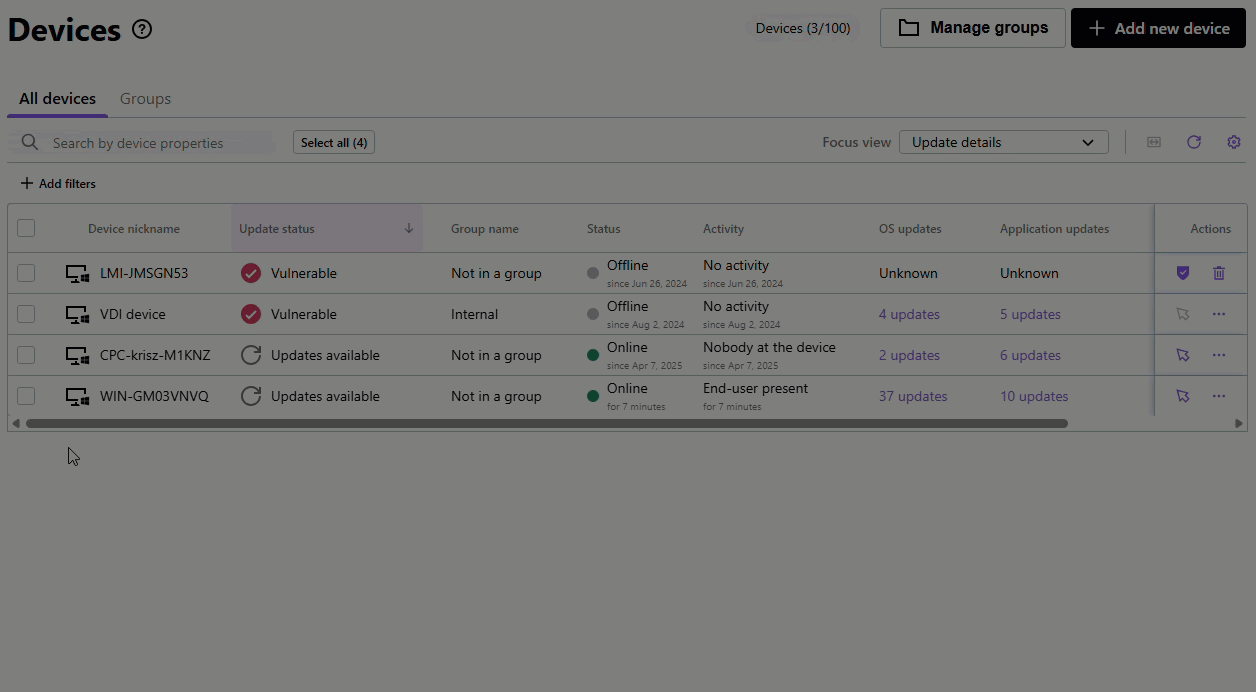Instalar Windows e atualizações de aplicativos de terceiros em LogMeIn Resolve
Você pode instalar atualizações de seu sistema operacional e aplicativos de terceiros disponíveis em um único ou vários dispositivos. Essas atualizações geralmente são conhecidas como gerenciamento de patches.
Remember: Windows updates are available for users with Premium licenses. As atualizações podem ser implantadas somente em dispositivos verificados.
Instalar Windows atualizações em seus dispositivos
Important: Para usar esse recurso, o usuário deve estar autenticado autenticação Zero trust, que mantém a segurança da sessão. A autenticação é obrigatória apenas uma vez quando você executa uma etapa da Execução Remota.
What to do next: Para ver o andamento da instalação, na página
Histórico, selecione
Ver detalhes ao lado do pacote de atualização do dispositivo recém-criado.
Note: LogMeIn Resolve usa Execução Remota para instalar atualizações do Windows.
Atualize aplicativos de terceiros em um único dispositivo
LogMeIn Resolve uses Windows Package Manager (winget) to update third-party applications installed for all users on remote devices. Como winget está disponível no Windows (no Windows 10 Versão 1709),
LogMeIn Resolve só pode atualizar dispositivos Windows. Aplicativos de terceiros compatíveis são listados em
https://winget.run/
What to do next: Clique em
Ver detalhes na mensagem pop-up para ver o progresso da instalação.
Não consigo atualizar um aplicativo de terceiros? É provável que o fornecedor do aplicativo não ofereça suporte winget , que é o gerenciador de pacotes da Microsoft que LogMeIn Resolve usa para atualizar aplicativos.
Atualize aplicativos de terceiros em vários dispositivos
Important: Para usar esse recurso, o usuário deve estar autenticado autenticação Zero trust, que mantém a segurança da sessão. A autenticação é obrigatória apenas uma vez quando você executa uma etapa da Execução Remota.
Você pode automatizar a instalação de Windows atualizações
Você pode programar a instalação de correções do Windows e definir o que exatamente instalar para que o
LogMeIn Resolve atualize periodicamente a integridade dos seus dispositivos.
Perguntas frequentes
- Existem requisitos especiais de sistema para instalar atualizações de aplicativos de terceiros?
- Sim. Como as atualizações do aplicativo usam o Microsoft Package Manager (winget) para atualizar aplicativos de terceiros, você precisa verificar se o winget está instalado no sistema em seus dispositivos, ou seja, todos os usuários nesse dispositivo. O Winget está disponível apenas no Windows 10 (versão 1709) e no Windows 11. Verifique também se o Windows está ativado em seus dispositivos.
- Quais aplicativos de terceiros são LogMeIn Resolve suporte?
- Aplicativos de terceiros compatíveis são listados em https://winget.run/
- Posso definir manualmente o tempo quando um dispositivo precisar reiniciar após a instalação de uma atualização do Windows?
-
Não. Quando uma atualização requer uma reinicialização, o dispositivo é reiniciado imediatamente após a instalação. Você tem as seguintes opções para evitar uma começa:
- Você pode permitir que os usuários remotos adiem a reinicialização até três vezes.
- Você pode agendar a atualização para entrar fora do horário comercial.
- Por que não consigo instalar patches em determinados aplicativos de terceiros?
- O fornecedor de um aplicativo pode criar vários tipos de instalador. Nem todos esses instaladores são publicados para winget, que é o gerenciador de pacotes da Microsoft que LogMeIn Resolve usa para atualizar aplicativos. Se o instalador de um aplicativo de terceiros não for publicado para winget, você não conseguirá atualizar esse aplicativo.
- Onde posso ver o status do processo de instalação da Windows processo de instalação da atualização?
- Para visualizar o status de todas as atualizações aprovadas por você, vá para a página Windows atualizações anteriores, vá para a página e selecione a guia Histórico. Essa guia exibe o status de todas as atualizações anteriores. Para obter mais informações, consulte Veja as atualizações que você aprovou Windows atualizações anteriores em LogMeIn Resolve.
- Como posso ver as atualizações que falharam parcialmente? Windows parcialmente falhadas?
- Na guia Histórico da página , você pode ver uma atualização marcada como Falhou. Se você vir um número abaixo, como " 1/2 OS update completed", isso indica que uma das duas Windows atualizações não foi instalada. Para ver quais atualizações falharam, passe o mouse sobre a atualização e selecione Ver detalhes à direita.
Article last updated: 26 August, 2025